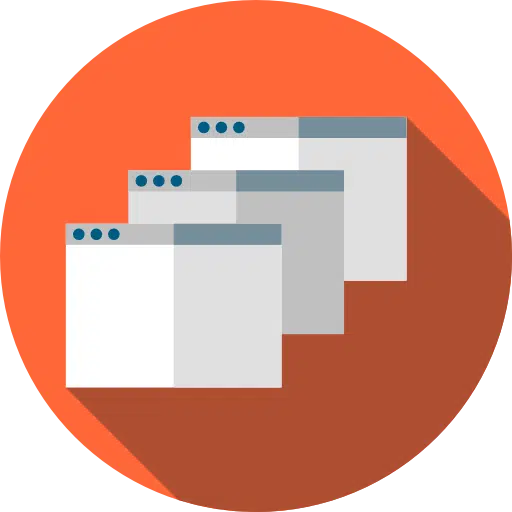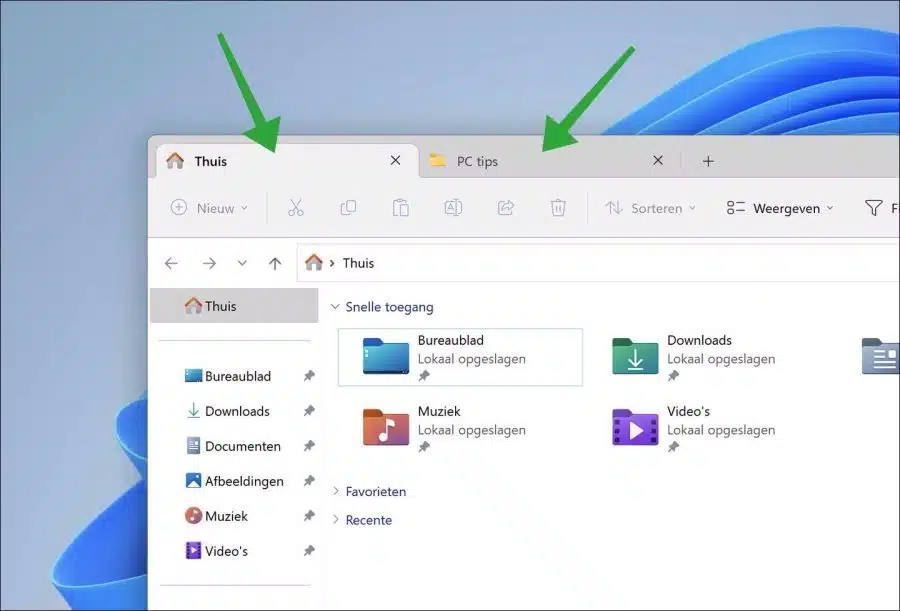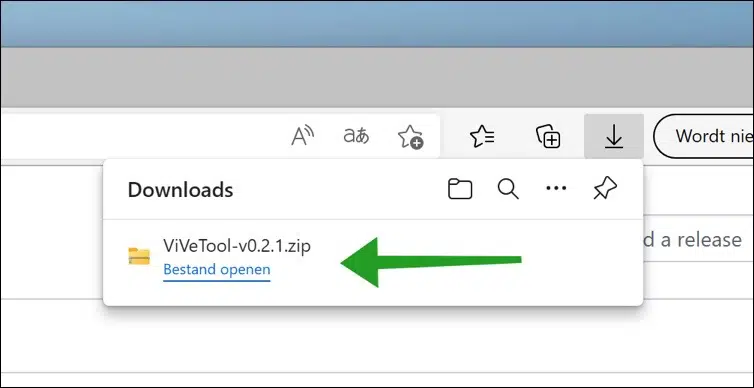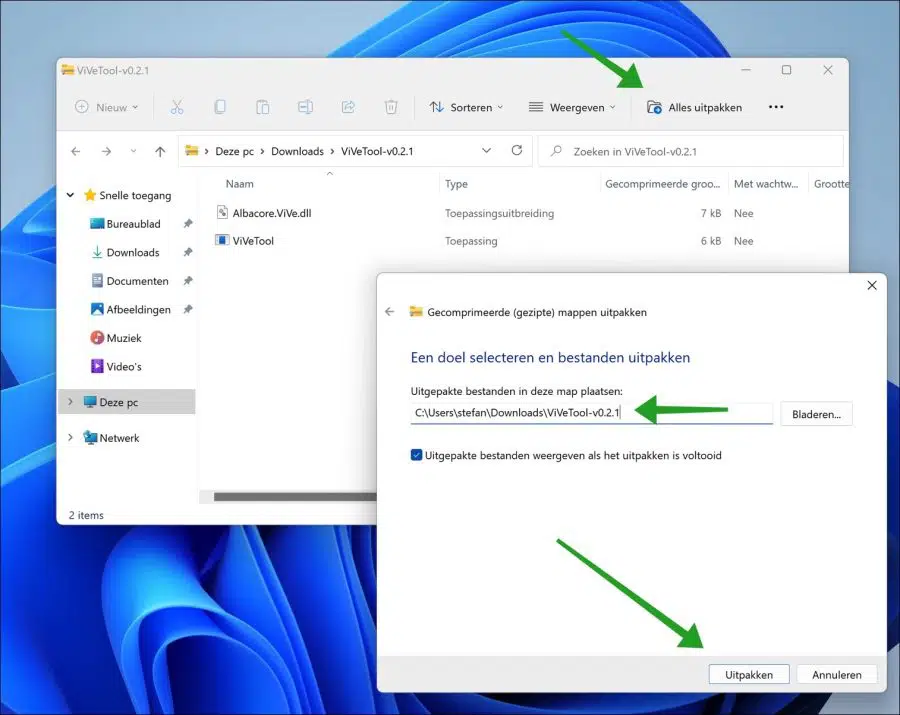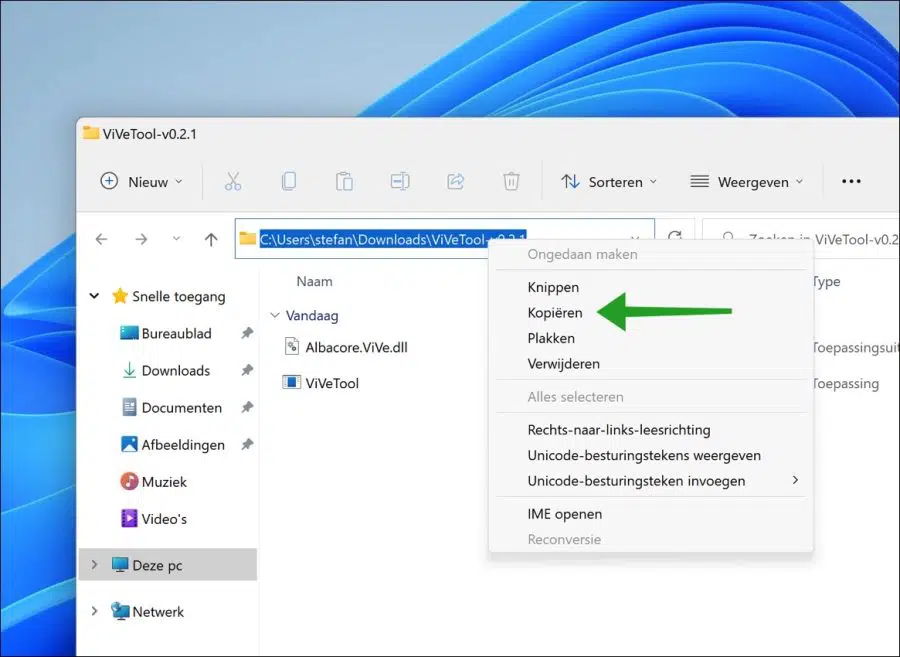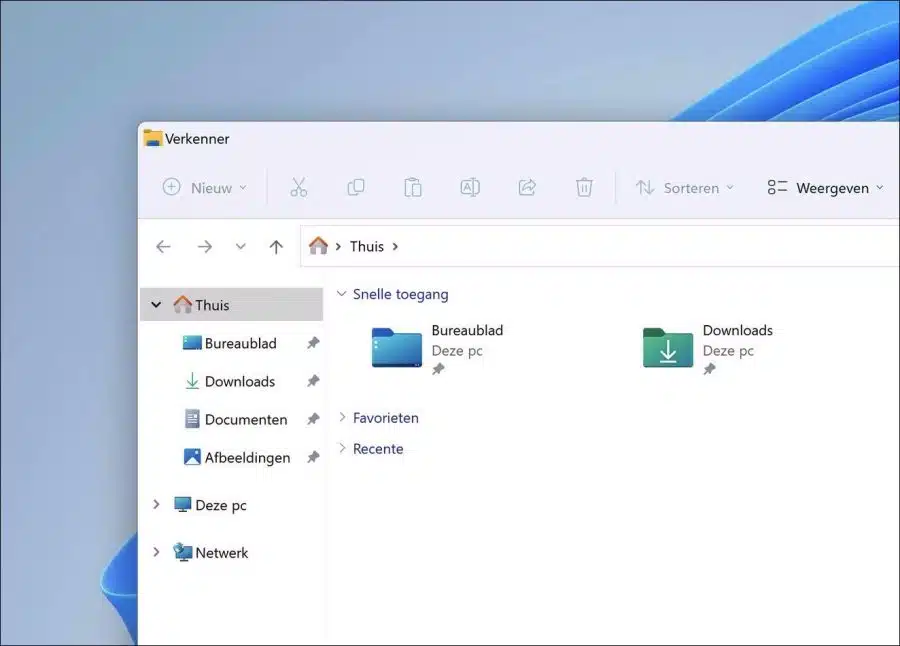In Windows 11 o batedor o usa desde o Atualização 22H2 guias. Essas guias são padrão habilitado, você também pode desativar as guias.
De guias no explorador não pode ser desativado através das configurações. Para remover as abas do explorer você precisará de uma ferramenta para desabilitar esse recurso.
As guias do explorador ainda não são o que deveriam ser, erros e problemas ainda são relatados regularmente e, para alguns, também tornam o computador mais lento. Se você não usa as abas e gostaria de desativá-las, leia este artigo para saber como fazer isso.
Desative guias no Windows Explorer
Para começar baixe ViVeTools para o seu computador com Windows 11.
Em seguida, abra o arquivo ZIP e extraia todos os arquivos em uma pasta de sua preferência. Clique em Extrair.
Copie o caminho para a área de transferência. Precisamos deste caminho para os arquivos vivetool.
Então abra um Prompt de comando como administrador. No prompt de comando, primeiro use o comando “cd” para ir até a pasta onde ViVetool.exe está localizado.
No prompt de comando digite:
vivetool.exe /disable /id:37634385 vivetool.exe /disable /id:36354489
Agora reinicie o seu computador. Após reiniciar, você verá que o Windows Explorer não possui mais guias. Abaixo você pode ver o resultado.
Leia também: Restaure o antigo Windows Explorer no Windows 11.
Espero que isso tenha ajudado você. Obrigado por ler!